Concursos
Concursos são edições do processo seletivo que ocorrem normalmente uma vez por período, como por exemplo: vestibular de verão 2022, vestibular de inverno 2022, entre outros.
O cadastro de concurso é o cadastro mais abrangente na estrutura de um processo seletivo, ou seja, todos os cadastros, configurações e processos que ocorrem no processo seletivo estão incluídos no concurso.
Quando os concursos são configurados, é definido se haverá ou não o agendamento da prova para o candidato. Caso o concurso seja agendado, ocorrerá sempre em somente uma etapa. Quando o concurso não for agendado, poderá possuir uma ou mais etapas.
Para acessar a rotina, deve-se acessar o módulo Processo seletivo > Menu de Cadastros ou Movimentos > Opção de menu Concursos.

Utiliza processo de seleção: quando desmarcado, será possível criar uma inscrição sem processo de seleção, permitindo a realização de processos de inscrição com escolha de turma, de modo simplificado, ou seja, dispensando a necessidade de processos como o ensalamento, digitação de notas, a classificação e a chamada para a matrícula de candidatos. Será possível também submeter mais de uma inscrição por concurso. A apresentação de algumas configurações variam conforme o preenchimento deste parâmetro marcado ou não. Elas estão detalhados na aba geral, formas de seleção e idiomas estrangeiros. Acesse inscrições em turma por interface responsiva para verificar o passo a passo de como utilizar e configurar o processo de seleção.
Cadastro de concurso
Para saber mais a respeito das funções disponíveis no processo de cadastro de concurso, clique nas abas abaixo:
Aba Geral
Na aba geral, são definidas as configurações principais do concurso.
Qual a instituição será responsável pelo processo seletivo, qual configuração de inscrição será utilizada, qual a logo (imagem de topo) utilizada no processo, o manual(edital do concurso) que será disponibilizado para o candidato baixa, subnível e período letivo que ocorrerá o concurso é configurado nessa aba.
Também é necessário definir o período em que o concurso ficará disponível para inscrição dos candidatos e qual critério de desempate precisa ser utilizado para a classificação do concurso.

Abaixo serão descritas as funcionalidades que compõe a aba:
- Imagem topo desktop: pode-se informar a URL da imagem que ficará no topo da página durante todo o processo de inscrição para desktop.
- Imagem topo mobile: pode-se informar a URL da imagem que ficará no topo da página durante todo o processo de inscrição para dispositivos mobile.
| Desktop | Mobile |
|---|---|
| Largura: 2501 px | Largura: 458 px |
| Altura: 101 px | Altura: 45 px |
Observações:
- Quando a Largura for inferior à resolução da tela do usuário, a imagem será repetida;
- No mobile, quanto menor a altura, maior a área de exibição de conteúdo.
- Obriga escolha de turma: quando marcado, o candidato será obrigado a escolher uma turma durante o passo de escolha de curso na inscrição do processo seletivo. O campo será exibido na tela quando a caixa de marcação “Utiliza processo de seleção” estiver desmarcada.
- Matricula automaticamente o inscrito: quando marcado, o candidato será matriculado automaticamente na turma. É importante frisar que, nesse caso, a situação do inscrito no concurso ficará como “(Matrícula)”, o que pode ser visualizado na tela de inscrições realizadas. O campo será exibido na tela quando a caixa de marcação “Obriga escolha de turma” estiver marcada.
- Apresenta turmas para a seleção: quando marcado, serão apresentadas na inscrição do concurso, as turmas disponíveis para inscrição. Quando desmarcado, apenas os cursos serão exibidos, sem a listagem das turmas para inscrição. O campo será exibido na tela somente quando a caixa de marcação “Obriga escolha de turma” estiver desmarcada.
- Permite mais de uma inscrição no concurso: quando selecionado, o candidato poderá realizar mais de uma inscrição no concurso, contanto que seja para cursos diferentes. Não será permitido para o mesmo curso, e uma mensagem será mostrada em tela, informando que o candidato já possui inscrição no curso. O campo será exibido na tela quando a caixa de marcação “Utiliza processo de seleção” estiver desmarcada.
- Utiliza o contrato financeiro de inscrição na matrícula: quando marcado, utilizará o mesmo contrato da inscrição para a matrícula. Quando desmarcado, criará um novo contrato na efetivação da matrícula.
- Realiza importação de candidatos: botão em questão será habilitado, via de regra;
- Configuração para inscrições que tiverem a opção Utiliza importação de classificação no cadastro do concurso. Clique no link da opção para saber mais.
- Período de inscrição no concurso, campo [até] anterior a data atual.
- Clonar concurso com dependências: essa opção consiste em clonar o concurso acompanhado de seus vínculos, como etapas vinculadas ao concurso, agendamento, provas e ofertas de cursos vinculadas a etapa. Clique aqui para saber mais.
- Concurso com agendamento: vai indicar se eu trabalharei com mais de um agendamento para realização da prova, caso não seja agendado, a data de realização da prova será preenchida na própria prova e será em uma data única. O campo será exibido na tela quando a caixa de marcação “Utiliza processo de seleção” estiver marcada.
- Agendamento obrigatório na classificação: quando a opção estiver marcada, no momento de efetuar a classificação o campo de agendamento de prova será obrigatório. Esse campo apenas irá apresentar para marcação, quando o campo de seleção “Concurso em agendamento” estiver marcado.
- Permitir alterar a data do agendamento após ensalamento efetuado: quando a opção estiver marcada, após o ensalamento ser efetuado, será possível alterar a data do agendamento do concurso. Esse campo apenas irá apresentar para marcação, quando o campo de seleção “Concurso em agendamento” estiver marcado.
- Permite que sejam reinscritos candidatos reprovados em outras provas deste concurso: está opção só pode ser usada em concursos agendados, ela quando marcada possibilita o candidato de se reinscrever depois que reprovou no concurso. Ou seja, concorrer em mais de uma data de agendamento.
- Concurso em teste: ao marcar esse parâmetro, o concurso ficará aparente apenas para a IES efetuar testes internos do concurso. Atenção: se cadastrar um concurso, marcar esse parâmetro, inscrever alunos e após isso desmarcar o parâmetro, os alunos que foram cadastrados como testes, aparecerão na lista de inscritos no processo seletivo. O campo será exibido na tela quando a caixa de marcação “Utiliza processo de seleção” estiver marcada.
- Concurso com classificação individual: gerará a classificação e pontuação assim que a nota é digitada. O campo será exibido na tela quando a caixa de marcação “Utiliza processo de seleção” estiver marcada.
- Quantidade de opções de cursos que o candidato poderá concorrer a uma vaga: quantos cursos ele poderá selecionar ao realizar a inscrição para concorrer como 1ª opção de curso, 2ª opção de curso…. O campo será exibido na tela quando a caixa de marcação “Utiliza processo de seleção” estiver marcada. Vale ressaltar que os documentos a serem entregues no processo seletivo só irão considerar o 1º curso escolhido para os filtros de documentos.
- Obriga o candidato a selecionar opções de curso da mesma área de conhecimento se marcado o candidato deve optar por cursos da mesma área de conhecimento dentro de suas opções de curso. O campo será exibido na tela quando a caixa de marcação “Utiliza processo de seleção” estiver marcada.
- Compartilha as vagas oferecidas entre as formas de seleção : Caso esta opção seja selecionada as vagas oferecidas serão compartilhadas entre todas as formas de seleção disponíveis para o concurso, e a opção de remanejamento não estará disponível para configuração na aba Formas de seleção. O campo será exibido na tela quando a caixa de marcação “Utiliza processo de seleção” estiver marcada.
- Inativar candidatos de chamadas anteriores ao gerar nova chamada: se marcado, ao gerar a próxima chamada, os candidatos que ainda não tiverem realizado a matrícula, são colocados com status “não matriculado” e perdem a vaga, dando vaga para os próximos colocados. O campo será exibido na tela quando a caixa de marcação “Utiliza processo de seleção” estiver marcada.
- Exibe número de candidatos por vaga: se marcado, fica disponível no portal do candidato quantos inscritos por vaga há no curso. O campo será exibido na tela quando a caixa de marcação “Utiliza processo de seleção” estiver marcada.
- Exibe número de vagas por curso: por padrão, este parâmetro já estará marcado. O campo será exibido na tela quando a caixa de marcação “Utiliza processo de seleção” estiver marcada. Quando estiver desmarcado, não mostrará as vagas do curso no processo seletivo, e quando marcado continuará como é hoje, mostrando as vagas ao lado do curso:
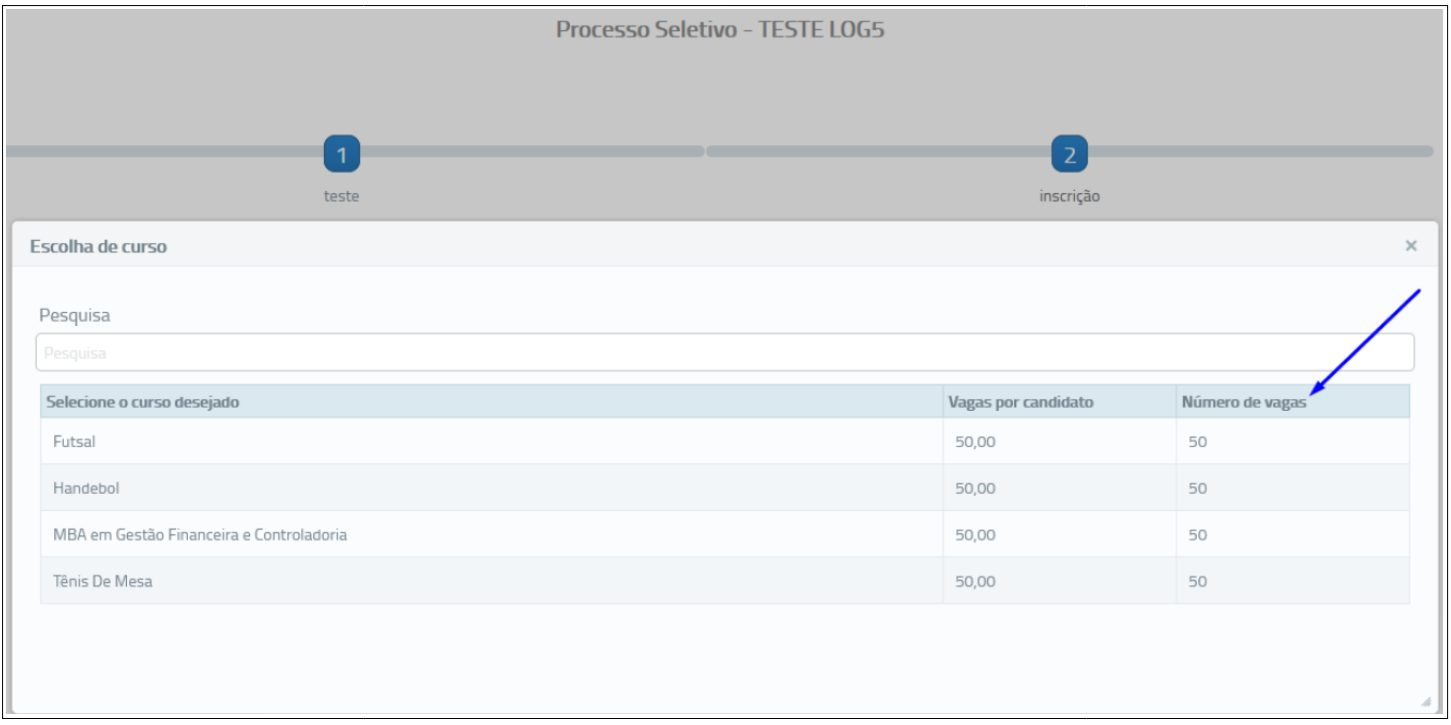
- Botão - Cancelar ingresso(s): somente será exibido quando a configuração de inscrição estiver marcado que Utiliza agendamento de matrícula. Caso tenha dúvida clique no link da opção.
- Permitir operações para somente candidatos com inscrição paga: Quando marcado, somente permitirá operações como efetivação de matrícula (em processos de matrícula quando o parâmetro “utiliza processo de seleção” desmarcado), ensalamento, preenchimento de gabaritos e notas para inscritos que não tenham suas parcelas de inscrição em aberto. Anteriormente esta opção se encontrava na tela de ensalamento. Por padrão esta opção permanece ativa.
Aba Formas de seleção
Na aba formas de seleção são definidas as formas de seleção disponíveis para seleção na inscrição e configuração de compartilhamento de vagas entre formas de seleção, bem como outras configurações. Abaixo segue uma breve explicação de cada opção disponível em tela.
- Forma de seleção: Neste campo serão listadas todas as formas de seleção cadastradas no sistema para que esteja disponível para seleção na inscrição para o candidato. As formas de inscrição vinculadas ao concurso também estarão disponíveis para definição de vagas disponíveis na tela de ofertas de curso.
- Cobra taxa de inscrição: Este opção deve ser habilitada para sinalizar que a forma de seleção terá cobrança de taxa no momento da inscrição.
- Permite candidato Treineiro: Esta opção deve ser habilitada caso a forma de seleção permita a inscrição de candidatos treineiros. O campo será exibido na tela quando a caixa de marcação “Utiliza processo de seleção” estiver marcada.
- Solicita idioma estrangeiro: Esta opção deve ser habilitada caso a forma de seleção obrigue a seleção do idioma estrangeiro no momento da inscrição. O campo será exibido na tela quando a caixa de marcação “Utiliza processo de seleção” estiver marcada.
- Preenche vagas com outras formas de seleção: As vagas desta forma de seleção são preenchidas com os candidatos inscritos de quaisquer formas de seleção que atingirem a pontuação necessária nesta forma de seleção, não ocupando assim, as vagas da forma de seleção que o candidato se inscreveu. Não válido para o processo classificação individual. Regras: será exibido na tela quando a configuração de inscrição “Utiliza importação da classificação no cadastro do concurso” estiver habilitada; Apenas uma forma de seleção pode ter as vagas preenchidas por outras formas de seleção; O campo não será marcado caso o concurso esteja configurado para compartilhar vagas entre diferentes formas de seleção ou utilize classificação individual. Nesse caso, ao salvar o concurso, o campo será desabilitado automaticamente, e uma mensagem será exibida na tela informando que o campo foi desmarcado.
- Grupo: É possível agrupar várias formas de inscrição utilizando este campo, para assinalar que mais de uma forma de inscrição pertence ao mesmo grupo basta colocar o mesmo número neste campos, exemplo “1”. Este agrupamento é utilizado para extração de informações em relatórios. O campo será exibido na tela quando a caixa de marcação “Utiliza processo de seleção” estiver marcada.
- Ordem: Define a ordem para remanejamento das vagas entre as formas de seleção. O campo será exibido na tela quando a caixa de marcação “Utiliza processo de seleção” estiver marcada.
- Remanejamento: Neste campo é possível definir quais são as formas de seleção que o sistema utilizará para buscar os candidatos caso haja sobra de vagas na chamada. Deve-se então definir neste campo a ordem da forma de seleção para qual deseja disponibilizar as vagas. O campo será exibido na tela quando a caixa de marcação “Utiliza processo de seleção” estiver marcada.
Aba Idiomas estrangeiros
Esta aba só será mostrada em tela quando a caixa de marcação “Utiliza processo de seleção” estiver marcada.
Na aba idioma estrangeiro, serão cadastradas as opções de idioma disponíveis, caso a forma de seleção informada na inscrição esteja marcada a opção “Solicita idioma estrangeiro”.

Ainda há dúvidas? Se você preferir retire suas dúvidas com o nosso suporte, clique aqui e abra um chamado para atendimento. ![]()
